
Nii nagu Windows 8, on ka Windows 10 loodud ühtseks operatsioonisüsteemiks erinevatele platvormidele ning see ühildub täielikult tahvelarvutite ja muude puuteekraaniga seadmetega. Selle saavutamiseks, et Windows 10 oleks varustatud tahvelarvuti režiimiga, õppige selle kohta natuke rohkem.
Tahvelarvuti režiimi esmakordsel käivitamisel märkate, et kõik teie avatud rakendused ja aknad on täisekraanirežiimis ning kõik töölaua ikoonid on peidetud. Ärge muretsege, saate siiski oma töölauale juurde pääseda, kasutades File Explorerit.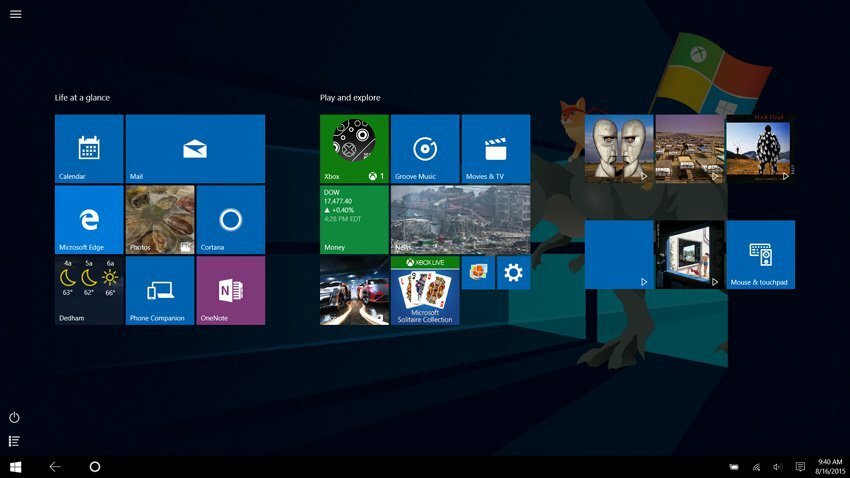
Lisaks töölaua ikoonidele puuduvad ka tegumiriba rakenduse ikoonid, kuid seda tehakse nii, et teil oleks rohkem ruumi töötamiseks ja mitte ühtegi rakendust kogemata käivitama. Tegumiribast rääkides on olemas nuppu Tagasi, mis töötab samamoodi nagu Windowsi telefonides. Samuti asendatakse Cortana otsinguriba nupuga ja kõik muud tegumiriba ikoonid on suuremad ja ikoonide vahel on rohkem ruumi. Peaksime ka mainima, et tahvelarvuti režiim töötab klaviatuuri ja hiirega hästi, nii et saate neid sõrmede asemel kasutada.
Tahvelarvuti režiimi kasutamiseks pole vaja puuteekraaniga seadet, saate selle sisestada järgides neid juhiseid.
- Avage Action Center, vajutades Windows Key + A.
- Klõpsake nupul Tahvelarvuti režiim ja lülitute koheselt tahvelarvuti režiimi.

Peaksime ka mainima, et saate tahvelarvuti režiimile automaatselt juurde minna, kui kasutate 2-ühes seadmeid, näiteks Surface'i tahvelarvutit. Tahvelarvutirežiimile pääsemiseks peate eemaldama ainult Type Coveri või mis tahes muu klaviatuuri ja lülitute tahvelarvutirežiimile.
Tahvelarvuti režiimi saate konfigureerida ka navigeerides jaotisse Seaded> Süsteem> Tahvelarvuti režiim. Siin saate muuta, kui seade siseneb tahvelarvuti režiimi või kas soovite oma sisselogimisel meeles pidada oma tahvelarvuti režiimi olekut.


